
स्क्रिनशटले फोटोग्राफ गर्न र पूर्ण चित्रको रूपमा बचत गर्न सक्दछ जुन स्मार्टफोनको स्क्रिनमा हुन्छ। सैमसंगको बिभिन्न वर्षको लागि उपकरणहरूको मालिकहरूको लागि त्यहाँ आफ्नै विकल्पहरू यस प्रकार्य प्रयोग गर्नका लागि छन्।
स्मार्टफोन सैमसंग मा एक स्क्रीनशट सिर्जना गर्नुहोस्
अर्को, सामसु and स्मार्टफोनमा स्क्रिन शट सिर्जना गर्न धेरै तरिकाहरू विचार गर्नुहोस्।विधि 1: प्रो स्क्रिनशट
तपाईं प्ले मार्केट निर्देशिकाबाट विभिन्न कार्यक्रमहरू प्रयोग गरेर स्क्रिनशट बनाउन सक्नुहुन्छ। प्रो अनुप्रयोग स्क्रिनशटको उदाहरणमा चरण-चरणका कार्यहरू विचार गर्नुहोस्।
स्क्रीनशट प्रो डाउनलोड गर्नुहोस्।
- अनुप्रयोगमा जानुहोस्, तपाईंको मेनू तपाईंको अगाडि खुल्नेछ।
- सुरुमा, "शुट" ट्याबमा जानुहोस् र प्यारामिटरहरू निर्दिष्ट गर्नुहोस् जुन तपाईंको लागि उपयुक्त हुनेछ जब स्क्रीनशटहरूसँग काम गर्दछ।
- अनुप्रयोग स्थापना गरिसके पछि, "शूटिंग शूटिंग" मा क्लिक गर्नुहोस्। छविलाई सस्ता चेतावनी विन्डोमा प्रदर्शित हुनेछ, "सुरु" चयन गर्नुहोस्।
- भित्र दुई बटनहरूको साथ सानो आयत फोन प्रदर्शनमा देखा पर्नेछ। जब तपाईं एपर्चर को रूप मा बटन थिचिन्छ, स्क्रीन क्याप्चर देखा पर्दछ। "स्टप" आइकनको रूपमा बटनमा ट्याप अनुप्रयोगले अनुप्रयोग बन्द गर्दछ।
- स्क्रिनशट बचत गर्ने बारे सूचना प्यानलमा उपयुक्त जानकारी रिपोर्ट हुनेछ।
- सबै बचत गरिएको फोटोहरू "स्क्रिनट" फोल्डरमा फोन ग्यालरीमा फेला पार्न सकिन्छ।



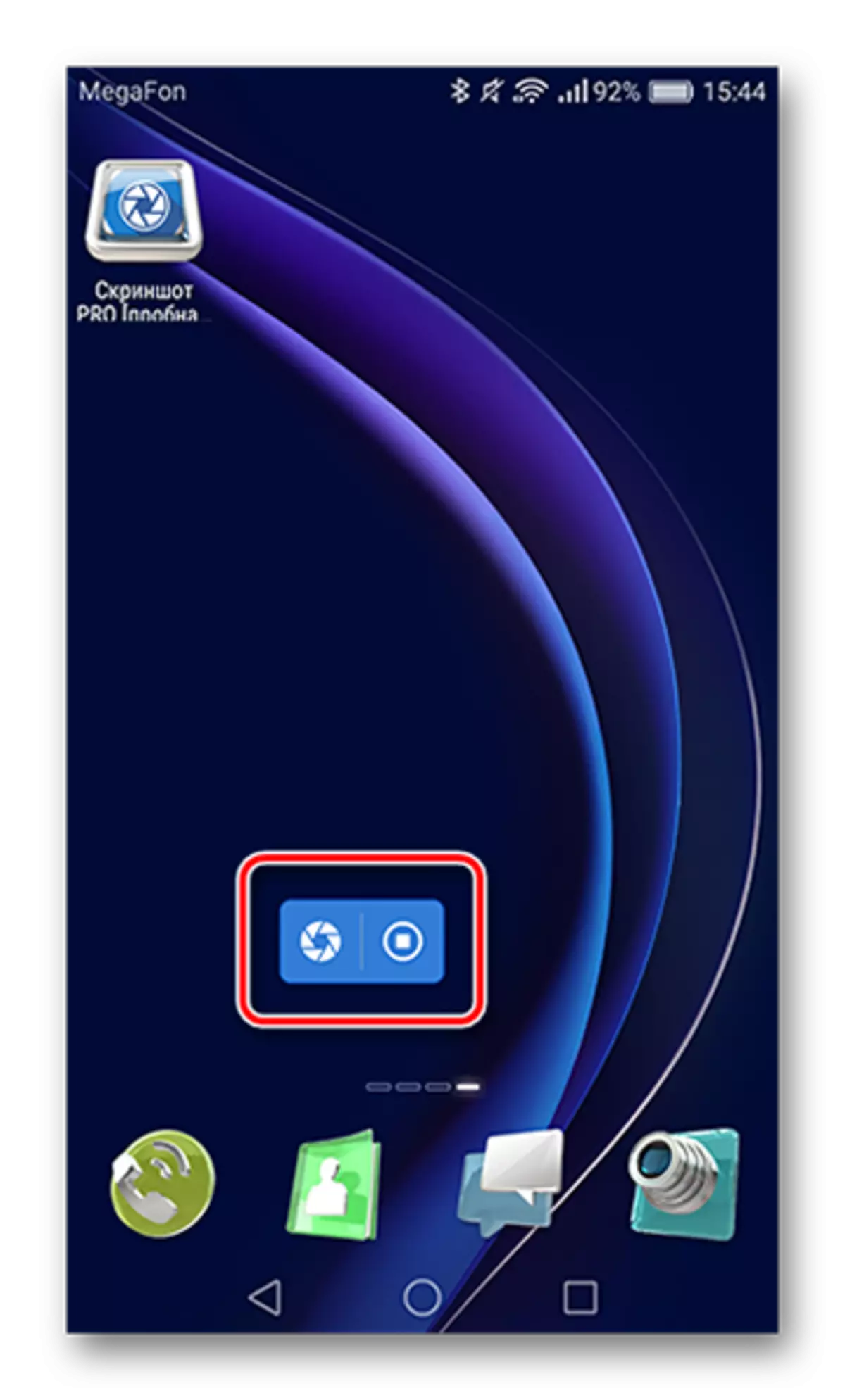

प्रो स्क्रिनशट एक परीक्षण संस्करणको रूपमा उपलब्ध छ, अवरोध बिना नै काम गर्दछ र साधारण, प्रयोगकर्ता-मैत्री ईन्टरफेस हुन्छ।
विधि 2: फोन बटन संयोजनहरू प्रयोग गर्दै
अर्को सामसु and स्मार्टफोनमा बटनहरूको सम्भावित संयोजनहरू सूचीबद्ध हुनेछ।
- "घर" + »opte»
- "घर" + "लक / शक्ति"
- "लक / पावर" »मात्रा डाउन डाउन"
फोन मालिकहरू एन्ड्रोइड 2+ मा एन्ड्रोइड 2+ मा स्क्रीन सिर्जना गर्न, केहि सेकेन्ड "घर" र "पछाडि" सेन्सर बटन को लागी क्लाम गर्नुपर्छ।

यदि स्क्रिन शट गरियो भने, एक प्रतिमा सूक्षिक प्यानलमा सफल कार्यान्वयन देखिन्छ। स्क्रिनशट खोल्नको लागि यस आइकनमा क्लिक गर्नुहोस्।
201 2015 पछि जारी गरिएको सामसु ائkedagy ग्यालेक्सीको लागि, त्यहाँ एकल संयोजन "घर" + "छ"।

तिनीहरूलाई सँगै क्लिक गर्नुहोस् र सेकेन्डको एक जोडी पछि तपाईंले क्यामेरा शुट्सको आवाज सुन्नुहुनेछ। यस समयमा, स्क्रिनको स्न्यापशट गठन र शीर्षमा स्थिति पट्टीमा शीर्षमा छन्, तपाईंले स्क्रीनशट आइकन देख्नुहुनेछ।

यदि बटनको यो जोडीले काम गरेन भने, त्यो अर्को विकल्प हो।
धेरै एन्ड्रोइड उपकरणहरूको लागि विश्वव्यापीकरण, जुन मोडेलहरूको लागि उपयुक्त हुन सक्छ जुनसँग कुनै "घर" बटनहरू छैनन्। केही सेकेन्डको लागि बटनहरूको यो संयोजन समात्नुहोस् र यस समयमा स्क्रीन शूटिंगका लागि क्लिक हुनेछ।

स्क्रीनशटमा जानुहोस् तपाईं माथिको विधिहरूमा वर्णन गरिए जस्तै।
सैसुंग उपकरणहरूमा बटनहरूको यस संयोजनमा अन्त्य हुन्छ।
विधि :: भूमि इशारा
यो स्क्रिनशट सिर्जना सिर्जना विकल्प स्मार्टफोन सैमसंग श्रृंखला नोट र एस उपलब्ध छ यो सुविधा सक्षम गर्न, "उन्नत कार्यहरू" ट्याबमा "सेटिंग्स" मेनूमा जानुहोस्। ओएस एन्ड्रोइडका विभिन्न संस्करणहरूमा, त्यहाँ फरक नामहरू हुन सक्छन्, त्यसैले यदि यो पंक्ति छैन भने तपाईंले "आन्दोलन" वा "इशारा व्यवस्थापन" खोज्नु पर्छ।

अर्को, पामका साथ स्क्रिनको स्न्यापशटमा, स्लाइडर दायाँ तिर सार्नुहोस्।

अब, स्क्रिनको तस्वीर लिन क्रममा एक प्रदर्शन फ्रेमबाट अर्कोमा पामको किनार पूरा गर्नुहोस् - चित्र तुरुन्तै तपाईंको फोनको मेमोरीमा बचत हुनेछ।
यसमा, स्क्रिनमा आवश्यक जानकारीको लागि बत्ती विकल्पहरू बाहिर चलिरहेका छन्। तपाईं सामसु of को विद्यमान स्मार्टफोनको लागि उपयुक्त र सबैभन्दा सुविधाजनक छनौट गर्न सक्नुहुनेछ।
